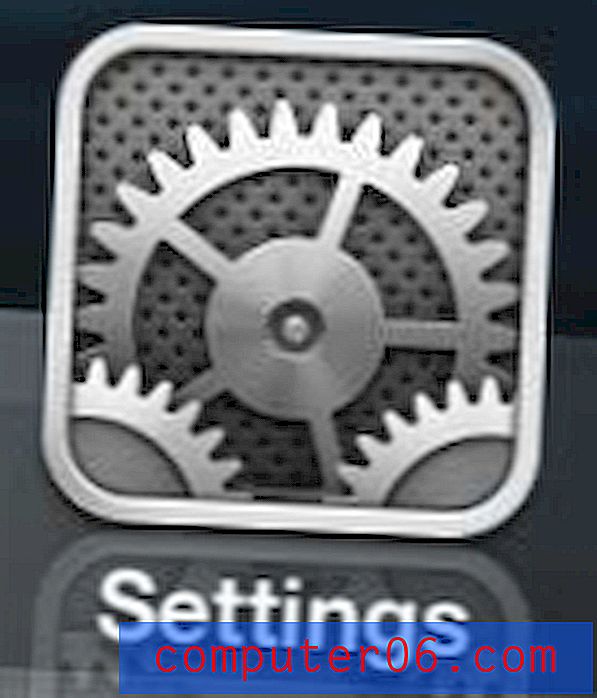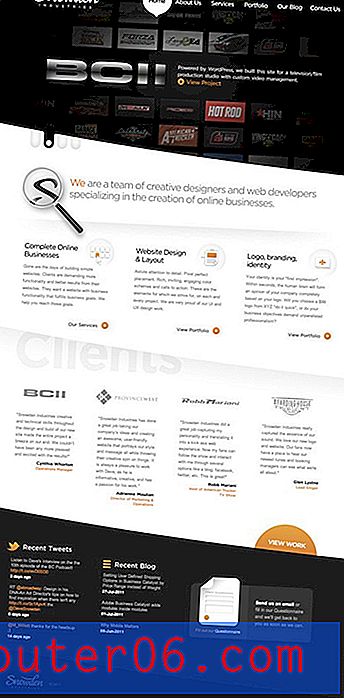İPhone 5 Fotoğraf Albümü Silme
İPhone 5'inizdeki görüntüler albümler halinde düzenlenmiştir. Resimlerinizi düzenleme işlemini basitleştirmek için cihazda yeni albümler oluşturmuş olabilirsiniz veya Fotoğraflar uygulamanızda kendi albümlerini oluşturmuş belirli uygulamaları kullanıyor olabilirsiniz. Ancak Fotoğraflar uygulamasını iPhone 5'inizde açar ve Camera Roll albümü dışında albümler olduğunu görürseniz, tüm görüntülerinizi iPhone'unuzdaki aynı albümde saklamak için bu diğer albümleri silebilirsiniz.
Bir Fotoğraf Albümü'nü iPhone 5'den Kaldırma
İPhone'unuzda çok fazla fotoğraf çekiyorsanız, hepsini ayrı albümlerde düzenlemek, ihtiyacınız olduğunda belirli görüntüleri bulmayı kolaylaştırmanın oldukça iyi bir yoludur. Daha önce başka bir konuma kaydettiğiniz eski görüntülerin veya görüntülerin bir albümünü silerek, aynı albüme eklediğinizde oluşturduğunuz görüntülerin organizasyonunu kaldırabilirsiniz. İPhone 5'ten bir fotoğraf albümünün nasıl silineceğini öğrenmek için aşağıdaki talimatları okuyun.
1. Adım: Fotoğraflar simgesine dokunun.

Fotoğraflar uygulamasını açın
Adım 2: Ekranın üst kısmındaki Düzenle düğmesine dokunun.
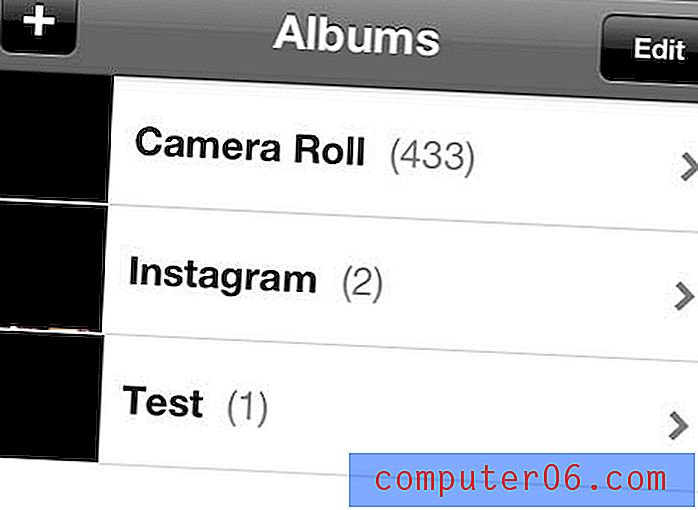
Ekranın üst kısmındaki "Düzenle" düğmesine hafifçe vurun
3. Adım: Silmek istediğiniz albümün solundaki yatay beyaz çizgiyle kırmızı daireye dokunun.
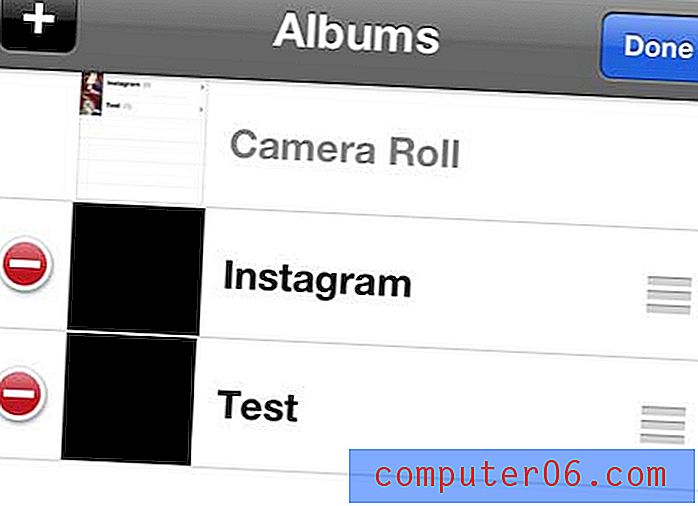
Silmek istediğiniz albümün solundaki kırmızı ve beyaz düğmeye dokunun
4. Adım: Albümün sağındaki kırmızı Sil düğmesine dokunun.
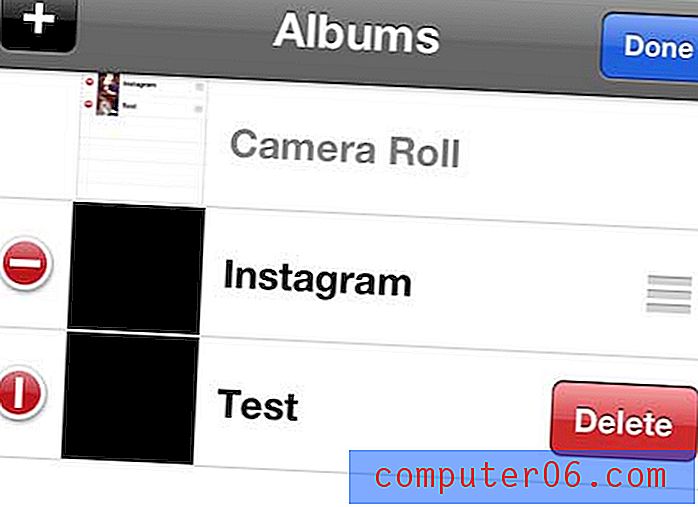
“Sil” düğmesine dokunun
5. Adım: Albümün silinmesini onaylamak için ekranın altındaki Albümü Sil düğmesine dokunun.
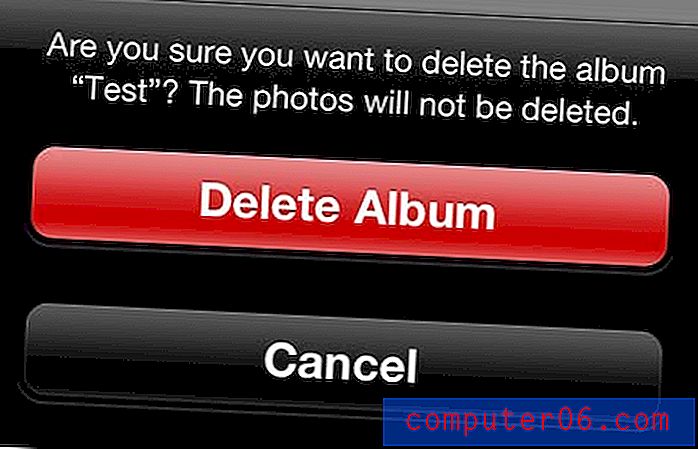
“Albümü Sil” düğmesine dokunun
Instagram uygulamasını kullanıyorsanız ve Instagram albümünü telefonunuzdan silmediyseniz, o albümdeki bir görüntüyü duvar kağıdı veya kilit ekranı olarak ayarlamayı seçebilirsiniz. Bu makale özellikle bir Instagram resmi ayarlama talimatlarını açıklasa da, bu makaledeki adımları telefonunuzdaki diğer albümlerden birindeki başka bir resme de uygulayabilirsiniz.